Herhangi Bir Tarayıcıda Tarama Geçmişi Nasıl Temizlenir
Çeşitli / / November 28, 2021
Gizlilik için bilgisayarınızın tarama geçmişini temizleyin: Tarama geçmişi, geçmişte ziyaret ettiğiniz belirli bir sayfayı ziyaret etmek istediğinizde yardımcı olabilir, ancak bazen dizüstü bilgisayarınıza erişimi olan herkes tarafından ziyaret edilen sayfaları görüntüleyebildiğinden gizliliğinizi de verebilir. sen. Tüm web tarayıcıları, geçmişte ziyaret ettiğiniz web sayfalarının, geçmiş olarak adlandırılan bir listesini tutar. Liste büyümeye devam ederse, tarayıcınızın yavaşlaması veya rastgele yeniden başlatmalar vb. gibi bilgisayarınızla ilgili sorunlarla karşılaşabilirsiniz, bu nedenle her zaman ve sonra tarama verilerinizi temizlemeniz önerilir.

Geçmiş, çerezler, şifreler vb. gibi saklanan tüm verileri tek bir tıklamayla silebilirsiniz, böylece kimse gizliliğinizi ihlal edemez ve aynı zamanda PC'nin performansının iyileştirilmesine yardımcı olur. Ancak Google Chrome, Mozilla Firefox, Microsoft Edge, Safari vb.Gibi birçok tarayıcı var. O halde vakit kaybetmeden bakalım Herhangi bir web tarayıcısında tarama geçmişi nasıl temizlenir aşağıda listelenen öğretici yardımıyla.
İçindekiler
- Herhangi Bir Tarayıcıda Tarama Geçmişi Nasıl Temizlenir
- Tarama geçmişini silin Google Chrome Desktop
- Android veya iOS'ta Google Chrome'un Tarama Geçmişini Sil
- iOS'ta Safari Tarayıcısında Tarama Geçmişini Sil
- Mozilla Firefox'tan Tarama Geçmişini Sil
- Microsoft Edge'den Tarama Geçmişini Sil
- Mac'teki Safari Tarayıcısından Tarama Geçmişini Sil
- Internet Explorer'dan Tarama Geçmişini Sil
Herhangi Bir Tarayıcıda Tarama Geçmişi Nasıl Temizlenir
Tüm tarayıcılarda tek tek tarama geçmişini temizleme yöntemleriyle başlayalım.
Tarama geçmişini silin Google Chrome Desktop
Gözatma geçmişini silmek için Google Chrome, önce Chrome'u açmanız ve ardından üç nokta (Menü) sağ üst köşeden.
1. tıklayın üç nokta ve şuraya git Menü > Diğer Araçlar > Tarama Verilerini Temizle.
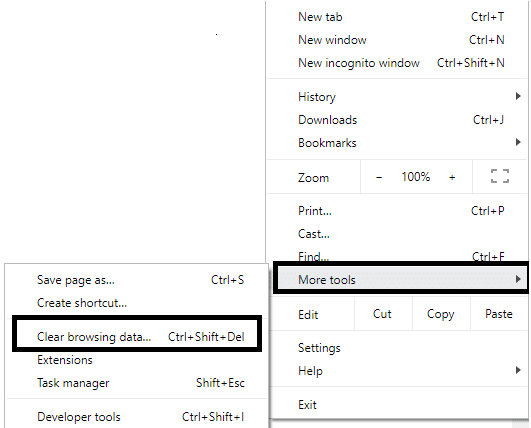
2.Geçmiş tarihini sileceğiniz döneme karar vermelisiniz. Baştan silmek istiyorsanız, tarama geçmişini baştan silme seçeneğini seçmeniz gerekir.

Not: Ayrıca Son saat, Son 24 saat, Son 7 gün vb. gibi diğer seçenekleri de seçebilirsiniz.
3. tıklayın Net veriler göz atmaya başladığınız andan itibaren göz atma geçmişini silmeye başlamak için.
Android veya iOS'ta Google Chrome'un Tarama Geçmişini Sil
Gözatma geçmişini silme işlemini başlatmak için Android'de Google Chrome ve iOS cihazı, tıklamanız gerekiyor Ayarlar > Gizlilik > Tarama verilerini temizle.


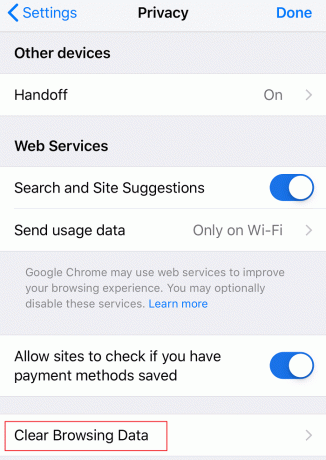

Android cihazda, Google Chrome size geçmiş verilerini silmek istediğiniz dönemi seçme seçeneği sunar. Geçmişi en baştan silmek istiyorsanız, “zamanın başlangıcı” tüm verileri silmek için. Bir iPhone'da Chrome, size tarama geçmişi zamanını seçme seçeneği sunmaz bunun yerine baştan silecektir.
iOS'ta Safari Tarayıcısında Tarama Geçmişini Sil
iOS cihazı kullanıyorsanız ve Safari Tarayıcısından tarama geçmişini silmek istiyorsanız, şuraya gitmeniz gerekir: Ayarlar cihazınızdaki bölüme gidin ve ardından Safari > Geçmişi ve Web Sitesi Verilerini Temizle. Şimdi seçiminizi onaylamanız ve daha fazla ilerlemeniz gerekiyor.


Bu, tarayıcınızın tüm geçmişini, çerezlerini ve önbelleğini siler.
Mozilla Firefox'tan Tarama Geçmişini Sil
Bir başka popüler tarayıcı Mozilla Firefox bir çok insanın günlük olarak kullandığı şey. Mozilla Firefox kullanıyorsanız ve tarama geçmişini temizlemek istiyorsanız, Firefox'u açmanız ve ardından aşağıdaki adımları izlemeniz gerekir:
1.Firefox'u açın ve ardından üç paralel çizgi (Menü) ve seçin Seçenekler.

2. Şimdi seçin Gizlilik ve Guvenlik soldaki menüden aşağı kaydırın ve Tarih bölümü.

Not: Bu seçeneğe doğrudan basarak da gidebilirsiniz. Ctrl + Üst Karakter + Sil Windows'ta ve Mac'te Command + Shift + Delete.
3. Buraya tıklayın Geçmişi Temizle düğmesi ve yeni bir pencere açılacaktır.
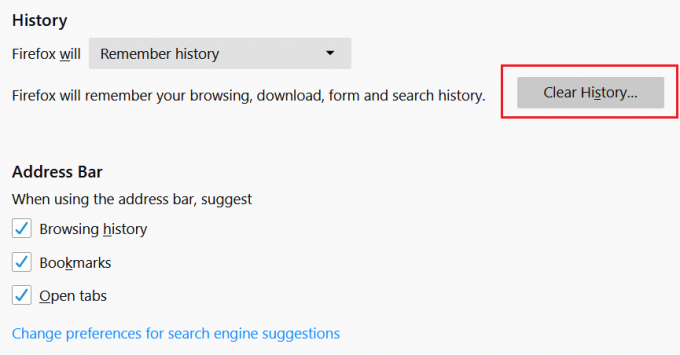
4. Şimdi zaman aralığını seç geçmişi temizlemek ve tıklamak istediğiniz Şimdi Temizle.
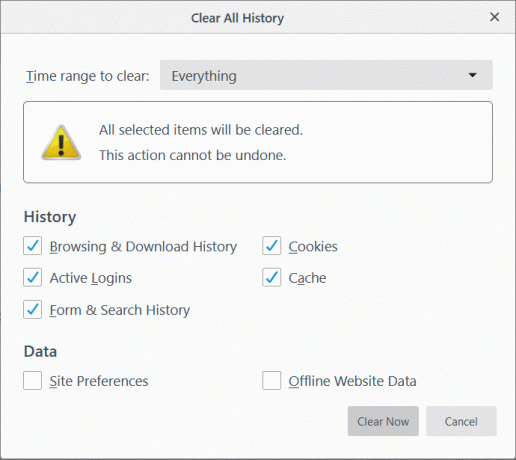
Microsoft Edge'den Tarama Geçmişini Sil
Microsoft Kenarı Windows işletim sistemi ile önceden yüklenmiş olarak gelen başka bir tarayıcıdır. Microsoft Edge'de tarama geçmişini temizlemek için Edge'i açmanız ve ardından Menü > Ayarlar > Tarama Verilerini Temizle.


Burada silmek istediklerinizle ilgili seçenekleri seçmeniz ve Temizle düğmesine basmanız gerekir. Ayrıca tarayıcıdan her çıktığınızda tüm geçmişi silme özelliğini açabilirsiniz.
Mac'teki Safari Tarayıcısından Tarama Geçmişini Sil
Mac'te Safari Tarayıcı kullanıyorsanız ve tarama geçmişini silmek istiyorsanız, şuraya gitmeniz gerekir: Geçmiş > Geçmişi Temizle seçeneğine tıklayın. Verileri silmek istediğiniz süreyi seçebilirsiniz. Tarama geçmişini, önbellekleri, çerezleri ve diğer taramayla ilgili dosyaları siler.

Internet Explorer'dan Tarama Geçmişini Sil
Internet Explorer'dan tarama geçmişini silmek için, üzerine tıklamanız gerekir. Menü > Güvenlik > Tarama Geçmişini Sil. Ayrıca, basabilirsiniz Ctrl+Üst Karakter+Delete Bu Pencereyi açmak için düğmesine basın.
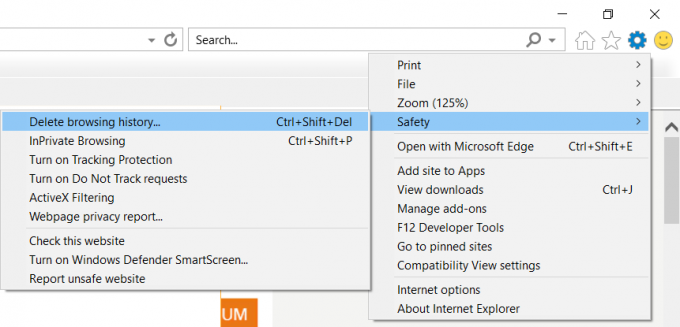

Göz atma geçmişini sildiğinizde, çerezleri ve geçici dosyaları tutacaktır. işaretini kaldırmanız gerekir”Favoriler web sitesi verilerini koru” seçeneği, Internet Explorer'ın her şeyi sildiğinden emin olmak için.
Yukarıda belirtilen tüm yöntemler, tüm tarayıcı türlerinden tarama geçmişini silmenize yardımcı olacaktır. Ancak, tarayıcının göz atma geçmişinizi saklamasını istemediğinizde, Tarayıcılarda her zaman Özel modu kullanabilirsiniz.
Tavsiye edilen:
- Windows Bilgisayarınızda Bulunamayan veya Eksik DLL'yi Düzeltin
- Windows 10 Saat Zamanı Yanlış mı? İşte nasıl düzeltileceği!
- Google Chrome ve Chromium Arasındaki Fark?
- Windows 10'da Sıkışmış Bir Yazdırma İşini Silmenin 6 Yolu
Umarım bu makale yardımcı olmuştur ve artık kolayca yapabilirsiniz Herhangi Bir Tarayıcıda Tarama Geçmişini Temizle, ancak bu eğitimle ilgili hala herhangi bir sorunuz varsa, bunları yorum bölümünde sormaktan çekinmeyin.


